تحويل فيديو
تحويل الفيديو من UniConverter وقد تم الاعتراف على نطاق واسع باعتبارها واحدة من أفضل برامج تحويل الفيديو في السوق. مع ذلك، يمكنك تحويل أي فيديو إلى أكثر من 150 الأشكال، مثل M4V، MOV، AVI، FLV، MP4، الخ.
1.إطلاق محول الفيديو لنظام التشغيل ماك وإضافة مقاطع الفيديو
انقر نقرا مزدوجا فوق رمز البرنامج لبدء UniConverter على نظام Mac. هناك 5 علامات التبويب في الأعلى: تحويل، تحميل، نسخ، نقل و الأدوات.
استخدم الطرق التالية لاستيراد الملفات إلى البرنامج:
اسحب ملفات الفيديو إلى نافذة البرنامج. إذا كان المجلد موجود
تصفح أو البحث عن مقاطع الفيديو أو أقراص الفيديو الرقمية في متصفح الوسائط التي سوف تظهر عن طريق النقر على زر في أعلى الزاوية اليمنى، واسحبه إلى البرنامج. كما يمكنك استيراد مقاطع الفيديو عن طريق زر "إضافة ملفات" أو من أجهزة الجوال أو كاميرا الفيديو عن طريق النقر على الرمز المنسدل.
وأضاف، سيتم إضافة كافة الملفات الموجودة في المجلد إلى البرنامج. يدعم هذا محول الفيديو ماك . انها تسمح لك لاستيراد عدة ملفات الوسائط في وقت واحد بحيث يمكنك تحويل عدة أشرطة الفيديو دفعة واحدة والتمتع سرعة تحويل سريع. لتحديد ملفات متعددة، اسحب الماوس لتحديد الملفات أو حدد الملفات أثناء الضغط مع الاستمرار على مفتاح شيفت أو مفتاح كوماند على الكلمة الرئيسية.
تصفح أو البحث عن مقاطع الفيديو أو أقراص الفيديو الرقمية في متصفح الوسائط التي سوف تظهر عن طريق النقر على زر في أعلى الزاوية اليمنى، واسحبه إلى البرنامج. كما يمكنك استيراد مقاطع الفيديو عن طريق زر "إضافة ملفات" أو من أجهزة الجوال أو كاميرا الفيديو عن طريق النقر على الرمز المنسدل.
ثم ستظهر قائمة بالملفات المستوردة في النافذة الأساسية.
2.تحديد صيغة التحويل
يتم دعم أكثر من 150 تنسيقات الإخراج. لاختيار تنسيق الإخراج، ما عليك سوى النقر على رمز التنسيق من قائمة الفيديو والصوت والجهاز. البحث عن تنسيق الإخراج المطلوب من الفئات وفقا لمتطلبات الخاص بك. إذا كنت ترغب فقط في استخراج الصوت من الفيديو على ماك الخاص بك، واختيار تنسيق الصوت (مثل MP3، واف، آك، الخ).
يمكنك حتى إنشاء الإعدادات المسبقة الخاصة بك عن طريق تخصيص دقة أو أكثر المعلمات التقنية مثل معدل الإطار، معدل البت، التشفير، الملف الشخصي يدويا. ولإجراء ذلك، ما عليك سوى تحديد تنسيق وسيظهر لك الزر جير الذي يظهر على الجانب الأيسر من كل تنسيق. انقر عليه لفتح مربع الحوار إعدادات وتخصيص إعدادات الإخراج كما تريد.
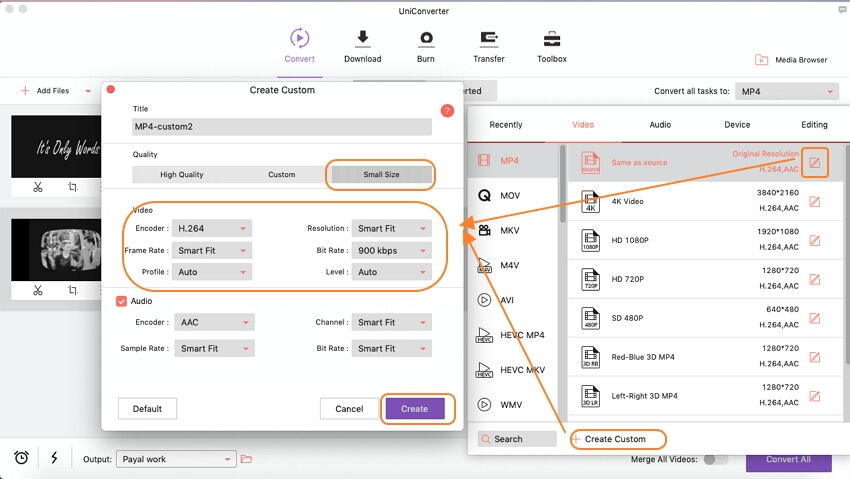
3.بدأ التحويل على نظام الـ Mac
يمكنك تغيير مجلد الإخراج بالنقر على القائمة> تفضيلات> الموقع. وإلا، سيتم استخدام المجلد الافتراضي. بعد الانتهاء من الإعدادات، ببساطة انقر على زر "تحويل جميع" وسوف البرنامج إكمال المهام قريبا. سترى الحالة تغيرت مباشرة على شريط العناصر. لتحويل الفيديو واحد تلو الآخر، اضغط على زر "تحويل" على يمين الفيديو المطلوب لإكمال عملية التحويل.








